发布时间:2020-11-10 20: 12: 29
通过使用UltraEdit(Windows系统)的项目功能,用户可以将与项目有关的文件都集合到项目中,以更有效的方式进行文件的打开、编辑与管理。用户还可以结合使用文件视图来快速地打开项目中的文件,另外我们还可以使用标记功能,标记重要文件。
接下来,就让我们一起来学习下如何使用UltraEdit的项目功能吧。
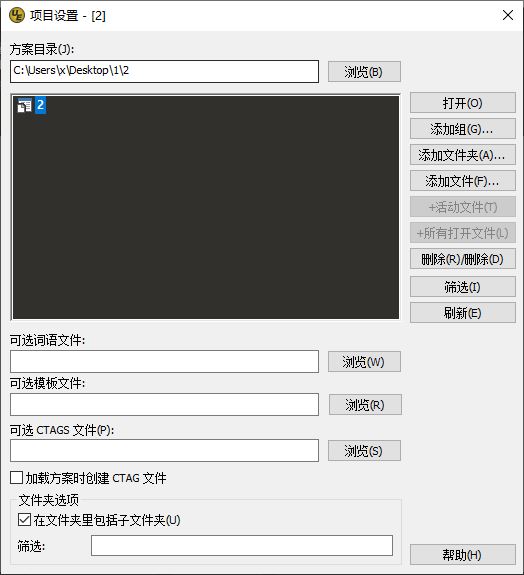
一、新建项目
首先,我们需要新建一个项目。如图2所示,单击UltraEdit顶部项目菜单中的“新建项目”选项。
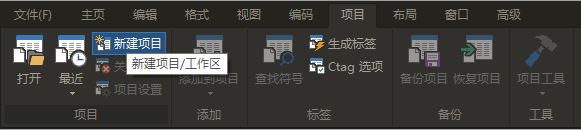
接着,在弹出的“指定项目文件”窗口中,指定项目的保存位置,并创建一个项目。如图3所示,小编创建了一个名为“相册网页”的项目。
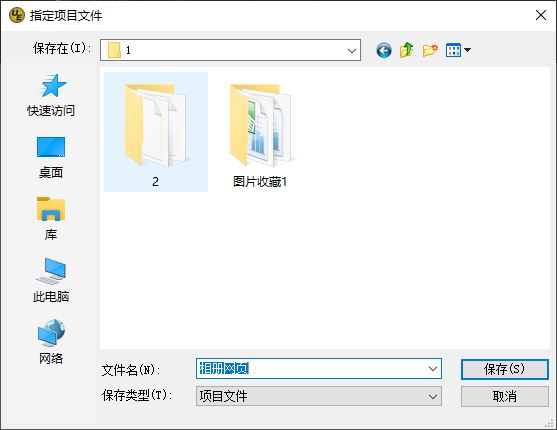
二、为项目添加文件或文件夹
1.添加文件
完成了项目的创建后,软件就会弹出如图4所示的项目设置功能面板。单击右侧的“添加文件”按钮,即可为项目添加文件。
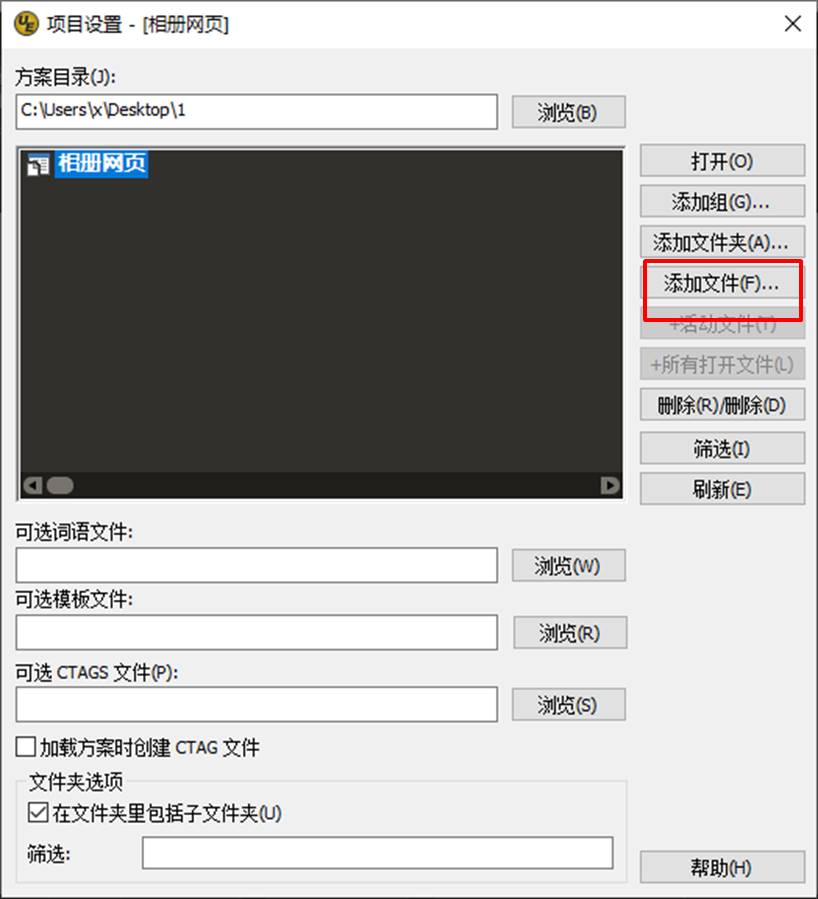
如图5所示,在弹出的文件浏览窗口中,用户可以指定一个或多个文件(使用Ctrl键进行多选)进行添加。
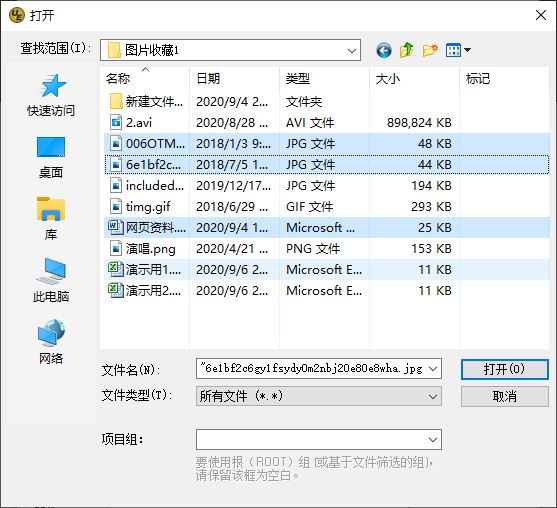
完成文件的添加后,如图6所示,可以看到,项目的下级菜单出现了刚才指定的文件。
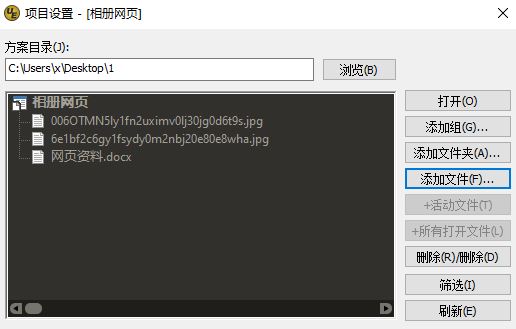
2.添加文件夹
文件夹的添加与文件的添加相似,如图7所示,单击“添加文件夹”按钮。
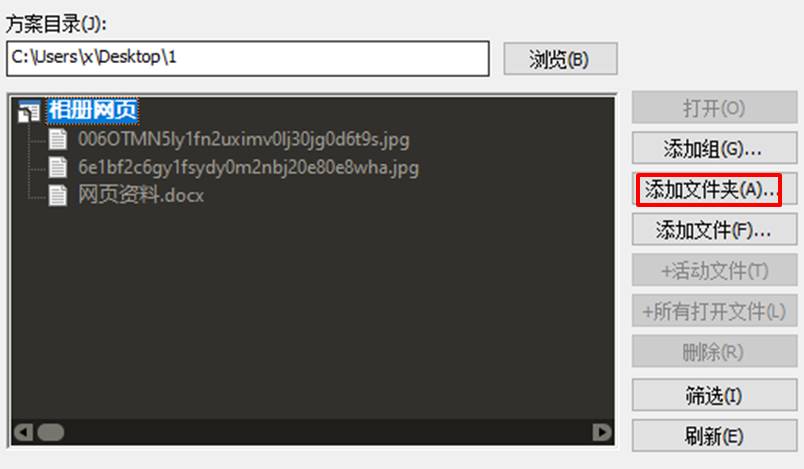
然后,在弹出的“新建文件夹”功能面板中,通过浏览文件夹的方式,添加文件夹。另外,用户也可以通过链接文件夹到FTP地址的方式,添加远程文件夹。
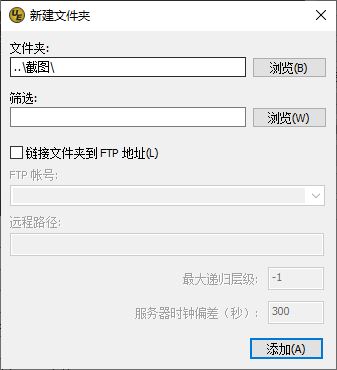
完成了文件夹的添加后,如图9所示,可以看到,项目的下级菜单中出现了刚才添加的文件夹。
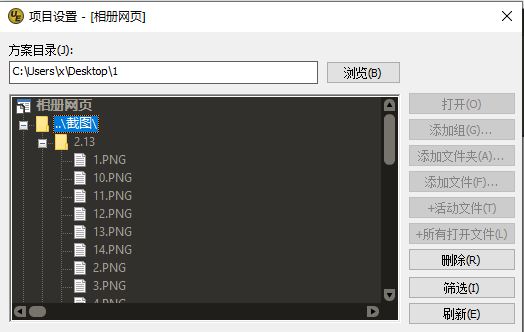
三、打开文件视图
完成了项目的设置后,如图10所示,勾选UltraEdit布局菜单中的“文件视图”,即可在软件右侧文件视图的项目选项面板中浏览项目文件。
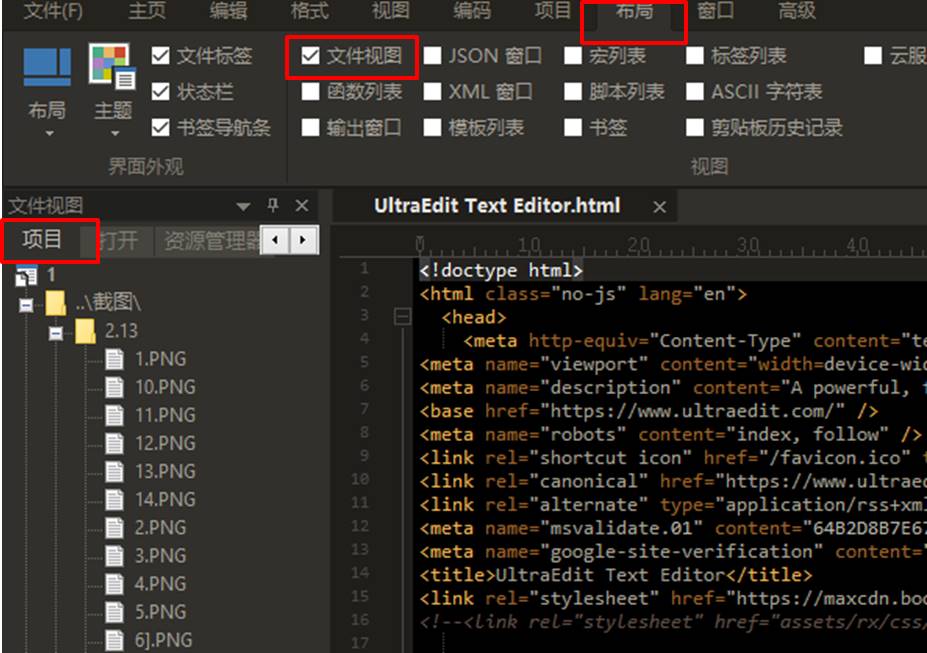
通过使用UltraEdit的项目功能,用户可以将项目相关的文件都集中到一起,便于随时打开查阅与使用。获取更多有关于UltraEdit项目的便捷使用技巧,欢迎前往UltraEdit中文网站下载试用UltraEdit。
展开阅读全文
︾
读者也喜欢这些内容:

ultraedit新建工程项目教程,UE怎么管理工程项目文件
随着计算机技术的不断发展,文本编辑器成为程序员和开发人员的得力助手。而UltraEdit(UE)作为其中的佼佼者,为用户提供了丰富的功能和强大的工程项目管理能力。本文将深入探讨如何在UltraEdit中新建工程项目,以及UE如何高效管理工程项目文件。让我们一起来学习,为你的项目管理提供更多便捷和效率。...
阅读全文 >

ultraedit怎么切换编程语言,ultraedit支持哪些编程语言
ultraedit怎么切换编程语言,ultraedit支持哪些编程语言——这不仅是新手经常提出的问题,也是许多编程老鸟都关心的话题。在本篇文章中,我们将一探究竟。...
阅读全文 >
UltraEdit对应环境如何选择 UltraEdit配置Python程序运行环境
编程工具的选择和配置对于开发者来说至关重要。UltraEdit作为业界领先的文本编辑器之一,如何选择适合的工作环境和如何为Python程序配置运行环境是许多人的关注焦点。通过正确地选择和配置UltraEdit环境,开发人员可以充分利用UltraEdit强大的功能,从而提高编码效率和项目质量。本文将深入探讨UltraEdit对应环境如何选择以及UltraEdit配置Python程序运行环境的具体步骤和好处。...
阅读全文 >
如何在UltraEdit文本编辑器中使用宏指令 UltraEdit运行已录制宏的操作步骤
UltraEdit文本编辑器作为一款强大的文本编辑工具,不仅支持普通的文本编辑功能,还具备宏指令的操作能力。通过使用宏指令,用户可以简化重复的操作流程,进一步提高编辑效率。本文将详细介绍如何在UltraEdit文本编辑器中使用宏指令,并介绍UltraEdit运行已录制宏的操作步骤。...
阅读全文 >